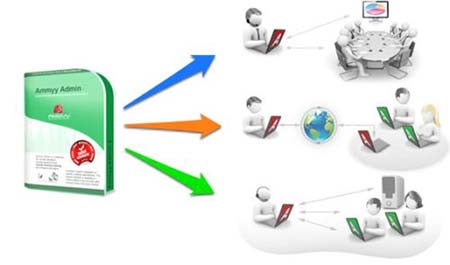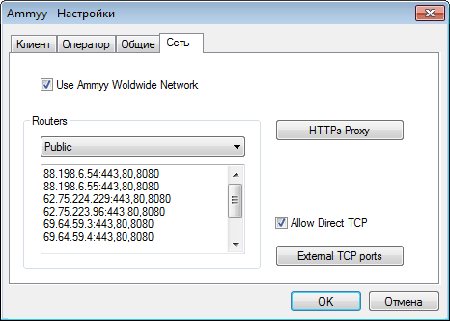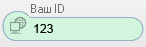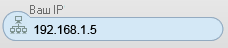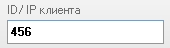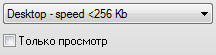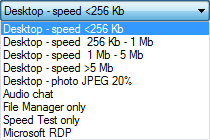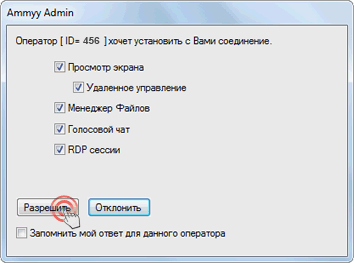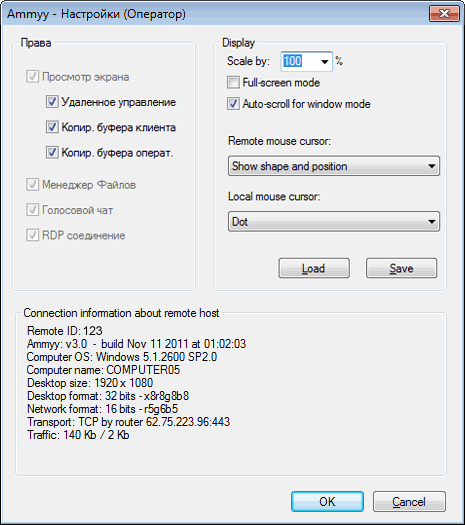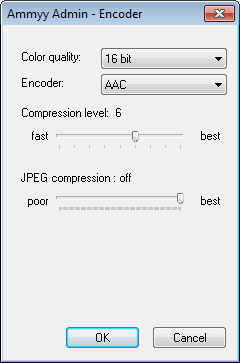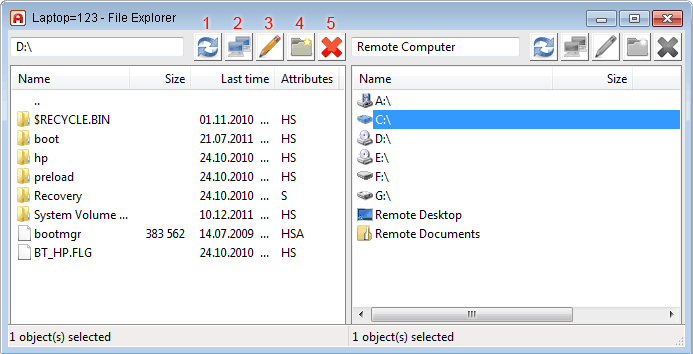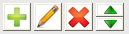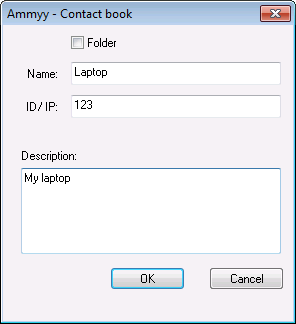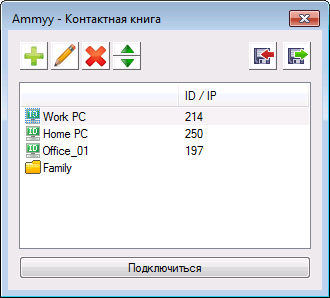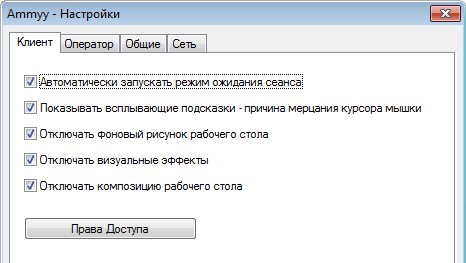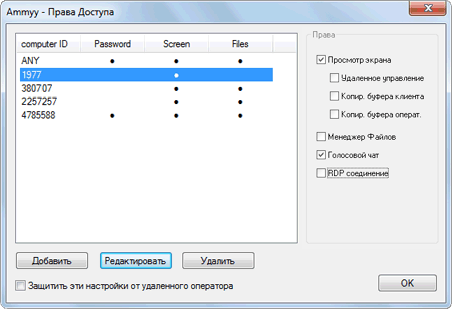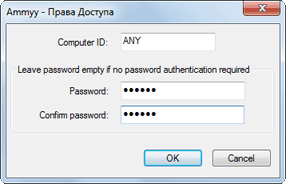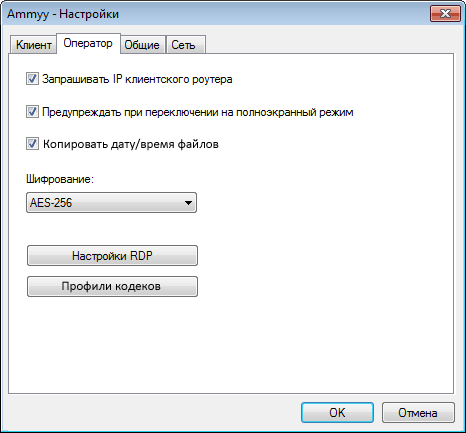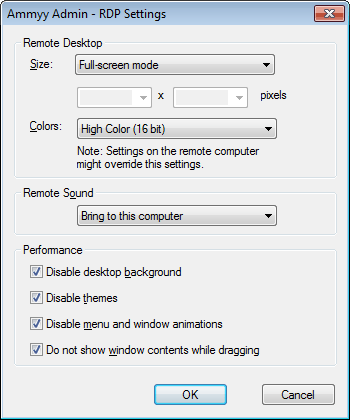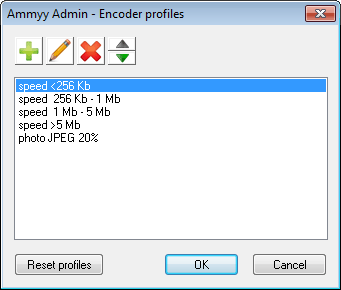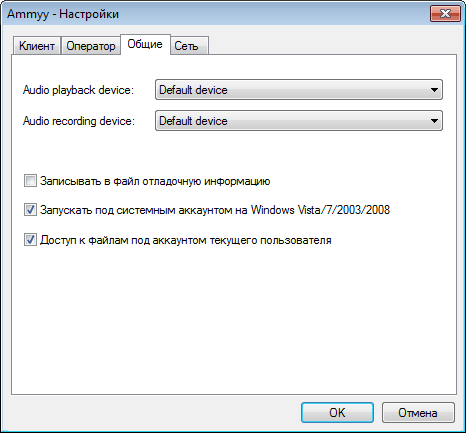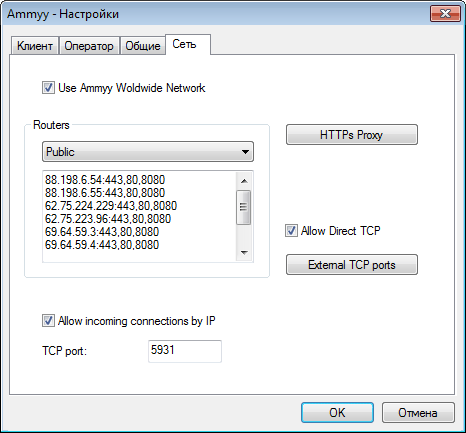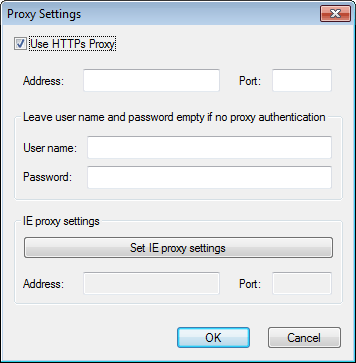ammyy admin произошла сетевая ошибка связь с удаленным компьютером прервана код ошибки 0
Ammy Admin ошибки (error) подключения
При работе с программой по удаленному доступу Ammy Admin возникают ошибки и предупреждения, которые могут препятствовать подключению и корректной работе программы. Рассмотрим наиболее распространенные из них:
Такая ошибка возникает, когда оператор разрешает удаленный доступ через Ammy Admin с помощью удаленного рабочего стола (протокол RDP) или других программных средств. Соединение через Ammy Admin в этом случае будет не стабильно. Для создания устойчивой связи оператору необходимо разрешить доступ непосредственно на удаленном компьютере без использования средств удаленной связи.
3. В процессе работы с удаленным рабочим столом появляется ошибка ERROR 10054-1 in TransortTCP2::ReadExact…
Эта ошибка говорит о нестабильном интернет-соединении, которое может быть нестабильно, как на стороне клиента, так и на Вашей стороне. Восстанавливается соединение простым пепеподключением. Если такие случаи будут повторяться регулярно- стоит задуматься о смене провайдера (поставщику интернета) или о повышении качества интернет-соединения у текущего.
4. При запуске службы Ammy Admin:
появляется ошибка ERROR 5 while starting the AMMYY service:
Эта ошибка говорит о отказе доступа при перезагрузке службы Ammy Admin. Необходимо попросить перезапустить службу Ammy владельца компьютера с правами администратора.
5. При подключении к удаленному компьютеру появляется ошибка Remote desktop is unavailable:
Решение: Устранить эту ошибку помог запуск программы Ammy Admin на удаленном компьютере c правами администратора:
Сообщение Remote desktop is unavailable появляется также в случае, когда соединение было разрешено (кнопка «Разрешить») через удаленный сеанс связи (удаленный рабочий стол mstsc.exe) и окно удаленного рабочего стола свернуто.
В данном случае нельзя сворачивать окно удаленного рабочего стола иначе будет появляться сообщение Remote desktop is unavailable.
6. Ошибка 228 Unknown encoder=228 или Unknown encoder=75.
Эта ошибка связана с расхождениями в версиях программы Ammy Admin между подключаемыми компьютерами. Необходимо установить на оба компьютера одинаковую версию программы Ammy Admin.
7. Во время сеанса удаленной связи появляется ошибка Failed to open clipboard
Решение: решается переподключением (закрыть и запустить заново) программы Ammy Admin на обоих компьютерах, участвующих в сеансе удаленной связи.
8. Потеря подключений в Контактной книге, например, после переустановки операционной системы (ОС). Такое может быть, т.к. по заверению тех. поддержки Ammy Admin Контактная книга хранится в C:\Program Data\AMMYY\ или C:\Documents and Settings\All Users\Application Data\AMMYY. Изменить ее расположение невозможно. Таким образом при переустановки ОС она удаляется. Ее можно экспортировать и затем импортировать.
Решение : Сохраните файл с базой данных контактной книги (файл по умолчанию «Ammyy_Contact_Book.bin») на съемный носитель перед установкой ОС или иными действиями, связанными с редактированием системного диска.
Решение: использовать для скачивания другие браузеры, например, Internet Explorer, Mozilla Farefox или Opera. Наиболее стабильная в этом плане версия 3.0, на которую меньше всего «ругаются» антивирусы.
Произошла сетевая ошибка связь с удаленным компьютером прервана ammyy admin код ошибки
Ammyy admin connecting to router
В разделе «технология» приводится описание процедуры Подключения к удаленным компьютерам, не имещим выделенный IP адрес, не используя проброс портов и другие специальные настройки.
Вы так же узнаете о назначении и Особенностях работы NAT-маршрутизатора при установлении сеанса удаленного доступа к компьютерам, находящимся в одной или разных локальных сетях.
Технология удаленного подключения с помощью Ammyy Admin
Внутренний и внешний IP адрес
Существует ряд программных средств для организации удаленного администрирования в локальной сети, например, Remote Desktop Connection, которая входит в стандартный набор утилит ОС Windows. Подобные программы предназначены для установления соединения с компьютерами, IP адреса которых известны и доступны. И если в рамках одной локальной сети определение IP адресов не является проблемой, то в случае, если необходимо получить удаленный доступ к компьютеру через Интернет, все оказывается намного сложнее. Теоретически, можно попытаться воспользоваться такими программами и для настройки удаленного доступа к компьютерам через интернет, но в реальности это потребует достаточно много времени и определенных знаний, чтобы это можно было реализовать на практике.
Как правило, компьютеры, находящиеся в локальных сетях, не имеют внешних (выделенных) IP адресов и находятся за интернет-шлюзом, со стороны интернета они фактически относятся к одному IP адресу самого интернет-шлюза с интегрированным NAT устройством.
Адреса внутри локальной сети присваиваются компьютерам согласно документу RFC 1918, регламентирующим распределение IP адресов в частных IP-сетях. Корректное распределение адресов обеспечивает полную связанность на сетевом уровне между хостами предприятий. В контексте данного документа предприятие рассматривается как автономная сеть на базе стека протоколов TCP/IP. В таком случае распределение адресов является внутренним делом предприятия.
Адреса частного диапазона запрещены к использованию в глобальной сети и могут применяться только в локальных сетях. К диапазонам адресов для частного использования относятся:
10.0.0.0 — 10.255.255.255
172.16.0.0 — 172.31.255.255
192.168.0.0 — 192.168.255.255
Для лучшего понимания, почему установление соединения между компьютерами в разных локальных сетях, подключенных к интернету через маршрутизатор, или соединение компьютеров из одной локальной сети с компьютером в Интернете, Имеющим внешний IP адрес, необходимо более детально ознакомиться с механизмом работы протокола NAT.
Попробовать подключение с помощью Ammyy Admin не используя проброс портов (настройка маршрутизатора не требуется)
Как установить соединение за 30 сек (инструкция по первому запуску Ammyy Admin)
Узнать возможности программы Ammyy Admin
Сетевое соединение компьютеров (проброс портов, настройка маршрутизатора)
В момент установления соединения одним компьютером к другому, на компьютере-инициаторе открывается сокет, параметры которого включают IP адрес и порт источника, IP адрес и порт назначения, сетевой протокол.
Для номеров портов в формате IP-пакета предусмотрено поле длиной 2 байта, что позволяет определить максимальное количество портов равное 65 535. Первые 1023 порта являются общеизвестными и зарезервированы для таких популярных сервисов как Web, Telnet, SMTP, FTP и прочее. Оставшиеся порты могут использоваться для любых других целей.
Например, при обращении одного сетевого компьютера к серверу FTP (порт 21) система назначает сессии один из портов выше 1023, например, порт 2188. В этом случае отправляемый к FTP-серверу IP-пакет будет содержать IP адрес и порт (2188) отправителя, IP адрес и порт (21) получателя. IP адрес и порт отправителя впоследствии будут использоваться для ответа клиенту со стороны сервера.
При использовании маршрутизатора между внутренней сетью и Интернетом, механизм установления сессии несколько отличается. При установке связи с ПК из внешней сети системой открывается сокет, включающий IP адрес и порт источника, IP адрес и порт назначения, сетевой протокол. Приложение, передающее данные через данный сокет, указывает в IP-пакете в поле параметров источника IP адрес и порт источника, и, соответственно, в поле параметров получателя — IP адрес и порт назначения.
Например, ПК внутренней сети с IP адресом 192.168.0.1 подключается к Web-серверу, находящемуся в глобальной сети, с IP адресом 61.234.166.25. Операционная система компьютера, инициирующего соединение, может назначить порт источника 1255. Портом назначения устанавливается порт web-сервиса, 80. В этом случае отправляемый пакет будет иметь следующие атрибуты ( рисунок 1):
Рисунок 1
Маршрутизатор производит процедуру преобразования сетевых адресов (NAT), перехватывая исходящий трафик внутренней сети. Отправленный пакет данных заносится В таблицу сопоставления портов источника и получателя, при этом используются IP адрес и порт назначения, внешний IP адрес устройства NAT (WAN) и порт, используемый сетевой протокол, внутренние IP адрес и порт клиента.
После этого NAT-маршрутизатор заменяет внутренний IP адрес и порт клиента на внешние (устройства NAT). Модифицированный пакет данных отправляется по внешней сети адресату, серверу с IP адресом 61.234.166.25.
После получения пакета сервер будет отсылать ответ на внешний IP адрес и порт NAT-маршрутизатора с указанием собственного IP адреса, порта отправителя и других атрибутов (рисунок 2).
Рисунок 2
Далее NAT-маршрутизатор принимает пакеты от сервера и анализирует их, сопоставляя данные со своей таблицей соответствия портов, и если значения IP адреса, порта и сетевого протокола удаленного узла будут совпадать с аналогичными значениями источника в таблице соответствия, то NAT-роутер произведет обратное преобразование и направит Пакет данных уже на внутренний IP адрес и порт клиента локальной сети. В том случае, если в таблице не находится соответствия, то входящий пакет не принимается, и соединение разрывается.
Такая схема установки соединения имеет свои особенности, поскольку NAT-маршрутизатор позволяет создать сессию только в том, случае если она инициируется компьютером внутренней сети. Если подключение будет инициироваться со стороны внешнего компьютера, маршрутизатор просто отвергнет это подключение.
Именно поэтому создать удаленное подключение к компьютеру из внешней сети зачастую бывает непросто.. Наиболее часто для этих целей используют процедуру проброса портов, которая позволяет сделать доступными приложения, запущенные на компьютере локальной сети. Для этого осуществляется настройка маршрутизатора — на нем задается сопоставление портов, используемых определенными приложениями, с IP адресами компьютеров, на которых эти приложения запущены. В результате создается так называемые виртуальные серверы, и любые запросы из внешней сети на NAT-маршрутизатор по указанному порту будет автоматически перенаправляться на указанный виртуальный сервер локальной сети.
Для реализации такого способа организации подключения в корпоративной сети нужно согласие, воля и время системного администратора. В реальности это достаточно трудоемкая задача, исключающая возможность быстрого подключения к корпоративной сети извне.
Установить быстрое подключение к удаленному ПК без помощи сисадмина
Как установить соединение за 30 сек (инструкция по первому запуску Ammyy Admin)
Узнать возможности программы Ammyy Admin
Соединение компьютеров через внешние роутеры Ammyy
Ammyy Admin позволяет организовать подключение к удаленному компьютеру, независимо от того, находится он в локальной сети За NAT или же имеет выделенный IP адрес, причем для этого не нужна настрока маршрутизатора.
В случае если, оба компьютера имеют внешние IP адреса или же являются узлами одной локальной сети, подключение возможно напрямую по IP адресу.
Если один или оба компьютера не имеют внешних IP адресов или находятся в разных локальных сетях за NAT, используется подключение с помощью одного из публичных серверов-посредников компании Ammyy, выполняющего роль ретранслятора и позволяющего обойти NAT.
Основной принцип обхода NAT используемый в Ammyy Admin заключается в том, что подключаясь к публичному роутеру Ammyy, компьютер, находящийся в локальной сети за NAT-маршрутизатором, сам инициирует сессию. Это происходит в момент запуска программы или нажатия кнопки «Запустить» в клиентской части программы. Попробовать подключение Вы можете, скачав и запустив программу Ammyy Admin.
При первом запуске программы, компьютеру присваивается уникальный идентификационный номер в глобальной сети Ammyy — Hardware ID, который генерируется в привязке к аппаратному обеспечению компьютера и не меняется при последующих запусках программы.
После установления соединения с Ammyy роутером подключение от или к удаленному компьютеру осуществляется посредством процедуры сопоставления ID компьютеров, их IP адресов и портов отправления и назначения.
Например, компьютеру с внешним IP адресом необходимо подключиться к компьютеру, находящемуся за NAT-маршрутизатором в локальной сети. Процедура установления сеанса удаленного доступа будет выглядеть следующим образом:
Таким образом, соединение удаленных компьютеров с использованием публичных роутеров Ammyy позволяет быстро подключаться к любым ПК и серверам, независимо от их местонахождения в локальной или глобальной сети.
Данный подход является идеальным решением для случаев спонтанной техподдержки, когда заранее неизвестны компьютеры, к которым нужно подключаться и нет возможности провести предварительные настройки соединения и проброс портов.
Установить быстрое подключение к удаленному ПК без помощи сисадмина
Как установить соединение за 30 сек (инструкция по первому запуску Ammyy Admin)
Узнать возможности программы Ammyy Admin
С помощью Ammyy Admin можно выполнять управление без непосредственного присутствия. Для этого необходимо включить программное обеспечение в режим службы. Распаковка ПО не требуется. Просто запустите файл и воспользуйтесь лицензией. Это снимет ограничение на длительность сеанса.
Изменение клиента и оператора
Снятие ограничения
Видео: Удаленный доступ Ammyy Admin
Настраиваем Ammyy Admin для работы через СВОЙ промежуточный сервер.
« previous entry | next entry »
Jan. 26th, 2010 | 07:26 pm
Как-то давно я писал в Интернете о всевозможных способах удобного удаленного администрирования. Для некоторых пользователей тема оказалась полезной. Тогда же я рассказал о программе, широко известной в узких кругах — Team Viewer.
Она позволяет удаленно управлять компьютерами, даже если у обоих пользователей (работающих за управляемым и управляющим компьютерами) «серые» айпишники.
Всё бы замечательно, но софтина заруливает соединение между двумя компами через СВОИ промежуточные сервера, которые в бесплатном режиме использования софтины работают крайне медленно и с тайм-аутами в пять минут. Это неприемлимо для многих, а покупать лицензию за почти 600 баксов за соединение без ограничений по скорости и времени, тем более не айс.
Но, есть выход!
Я случайно нашёл в Интернете программу, которая имеет функционал близкий к тимвьюверу, но её производители позволяют БЕСПЛАТНО для некоммерческого использования юзать саму софтину и главное, предоставляют софт для создания промежуточного сервера (роутера соединений). А теперь внимание! Промежуточный сервер, а точнее программа для организации такого сервера на любом компе с «белым» айпишником, предоставляется бесплатно!
Всё прекрасно устанавливается и работает. Я развернул для тестов промежуточный сервер-роутер на своем рабочем компьютере и через него теперь спокойно соединяются любые разрешенные мной компьютеры.
Программа называется Ammyy Admin. Нагуглите сами. Офсайт имеет и русскоязычный вариант.
Как и тимьювер, программа в одном экзешнике заключает в себе и клиентскую и операторскую (серверную) часть. И на этой стадии можно было бы дальше ничего не объяснять, так как у этой программы, как и у тимвьювера уже зашито в настройках несколько публичных промежуточных серверов, вечно тормознутых и занятых для халявных пользователей. Но нам всем интересно, когда софтина лезет через СВОЙ заранее настроенный промежуточный сервер, запущенный на каком-нибудь удаленном выделенном сервере с белым IP-адресом, а не через навязанные демо-сервера.
Для этого качаем с раздела загрузок офсайта проги помимо AMMYY_Admin. exe (это клиентско-операторская часть, которую надо раздавать тем кто админит и будет администрируемым) ещё и AMMYY Router для Windows.
Далее уже не так все сложно для тех, кто хоть чуточку разбирается в сетевых технологиях и имеет выделенный сервер (или просто компьютер) под рукой с «белым» адресом и с возможностью открыть снаружи всего три порта.
На компе с белым адресом открываем три ЛЮБЫХ незанятых порта, что-то типа
Портов 12345, 12346, 12347.
Затем на этом же компе распаковываем скачанный router. zip (напомню, это и есть утилита для создания промежуточного сервера под Windows), находим файл router_settings. txt, любым текстовым редактором убираем в этом конфиге все строчки и добавляем только одну строчку (с учетом вышеуказанных портов для примера!):
Ports: 12345, 12346, 12347
Сохраняем конфиг и запускаем AMMYY_Router. exe.
В его меню выбираем App-Start.
Всё, промежуточный сервер готов работать.
Как теперь организовывать соединение через ваш созданный промежуточный сервер?
Легко! Например, ваш промежуточный сервер имеет внешний айпишник 80.80.10.10 и роутерная часть софтины «засела» на нём на портах 12345, 12346, 12347.
Даем вашему удаленно управляемому пользователю клиентскую часть — файл AMMYY_Admin. exe, просим её запустить и сделать ещё пару вещей (внимание, процесс можно автоматизировать, я уже этот вопрос решил, расскажу потом как), а именно зайти в меню Ammyy-Setting-Network и переключатель Public переключить на Private и ниже в пустое окно скопипастить строку вида (внимание, у вас порты могли быть другими!):
Также во вкладке Ammy-Common-Operator ОБЯЗАТЕЛЬНО (!) клиент должен убрать галочку напротив «Request a client’s router»
Сохраниться через Ок.
Это практически всё!
Теперь клиенту достаточно для удаленного администрирования его компа кем-то со стороны стартовать AMMYY_Admin. exe, нажать кнопку «Запустить» на вкладке «Клиент» и сообщить вам цифровой ID (идентификатор соединения). Далее утилита сама зайдёт на ваш промежуточный сервер и будет ждать коннекта.
Вы, соответственно, на своей стороне также просто запустите AMMYY_Admin. exe и на вкладке Оператор введёте ID-клиента. У клиента выйдет запрос на подключение, и если он его подтвердит, вы сможете по ВАШЕМУ скоростному каналу (там у вас сидит промежуточный сервер) его администрировать, даже если вы оба находитесь под серыми IP-адресами.
Разумеется, у многих возникнет вопрос, а нельзя ли как-то автоматизировать процесс настроек для клиента, которому такой процесс может оказаться крайне сложным?
Можно и нужно.
Правда я все сделал на скорую руку, но кому надо поймут хотя бы принцип (хотя вся моя конструкция вполне работоспособна под Windows XP) и доделают все по своему усмотрению.
Итак, поехали.
Когда вы у себя настроили амми админ для работы через созданный вами промежуточный сервер, все настройки на вашем компьютере автоматически сохранятся в файле settings. bin по адресу:
%SystemDrive%Documents and SettingsAll UsersApplication DataAMMYY
(пути указаны только для экспишки!)
Не трудно догадаться, что вам всего лишь надо предоставить возможность вашему клиенту, уже скачавшему экзешник (клиентскую часть) амми админа каким-то образом «импортировать» ваши настройки к себе.
Установка Ammyy Admin как службы даст возможность осуществлять внешнее управление над устройством без присутствия пользователя за компьютером. Программа максимально проста в установке, не занимает много дискового пространства и работает даже при низкой скорости соединения.
ПО не нужно распаковывать из архива, устанавливать и производить другие сложные манипуляции. Достаточно запустить файл, весящий меньше 1Мб на компьютере оператора и клиентском. Чтобы программа корректно работала, не ограничивая сеансы связи, необходима Ammyy Admin лицензия, которую можно приобрести в SoftMagazin.
Ammyy: как сменить ID
ID присваивается единожды и не меняется в течение всего времени. Чтобы изменить его, необходима либо смена жесткого диска, либо перепрошивка BIOS. Постоянный ID усиливает систему защиты программы, так доступ по данном идентификационному номеру может осуществляться только с устройства, привязанного к нему.
Как поменять Клиента и Оператора в Ammyy
Для установки на компьютерах Оператора и Клиента устанавливаются абсолютно одинаковые файлы, соответственно, программа работает аналогично на обоих устройствах. После запуска ПО необходимо выбрать вкладку «Оператор» или «Клиент», в зависимости от выполняемых задач.
В меню «Клиент» указывается ID вашего устройства и IP компьютера, на котором запущена программа. Модуль «Оператор» включает блок, где нужно указать ID или IP пользовательского ПК, и выбрать скорость соединения при которой будет отображаться удаленный рабочий стол, а также режимы подключения.
Ammyy Admin: как снять ограничение
Существует несколько видов лицензий ПО, не считая Free-версии для некоммерческого использования. Применяя некоммерческую версию для удаленного доступа по ID, время сессий за месяц не может превышать более 15 часов. В лицензии Starter при подключении через Интернет (по ID) время сеанса также ограничивается. Однако при соединении напрямую или HostName доступ неограничен.
В версиях Premium и Corporate нет ограничений по времени и в зависимости от типа соединения. Для того, чтобы использовать программу без ограничений, рекомендуем приобретать коммерческие версии. Лицензия Free может использоваться без ограничений по времени только при подключении по IP исключительно в домашних целях.
Настройка Ammyy Admin для постоянного доступа
Чтобы обеспечить постоянный доступ при помощи Ammyy к удаленному компьютеру, ПО нужно настроить в качестве службы. В таком случае администратор сможет осуществлять внешнее управление компьютером постоянно, без запроса соединения. Среди доступных действий: перезагрузка системы, смена пользователей, выход из ОС и другое.
После запуска Ammyy с правами администратора необходимо добавить ID операторов и выбрать в настройках программы права доступа. Можно ввести ID компьютера, либо оставить ANY. Далее следует запустить Ammyy Admin Service. В пункте меню Ammyy выберите «Служба», установите и включите ее, нажав «Запустить».
Ammyy Admin: удаленный компьютер отклонил ваш запрос
Причин некорректного подключения может быть несколько. Во-первых, на обоих устройствах должна быть установлена одинаковая версия программы. В ином случае, удаленное подключение не будет доступно. Хотя ПО нормально взаимодействует с сетевым экраном, некоторые антивирусные решения могут блокировать его, как вредоносную программу. Нужно попробовать временно отключить антивирус.
Важным моментом, чтобы программа устанавливала соединение есть обязательная авторизация. То есть, на обоих компьютерах Ammyy необходимо запустить, и клиенту нужно сообщить свой ID и принять запрос о подключении, выбрав разрешенные действия. Тогда оператор сможет создать удаленный сеанс и работать с удаленным рабочим столом.
Вас также могут заинтересовать статьи:
Удаленный Доступ и Удаленное Управление Компьютерами
Видео инструкция к Ammyy Admin v3.0
Для работы с Ammyy Admin не требуется регистрация и установка ПО. Программа бесплатна для некоммерческого использования.
Клиент – компьютер, к которому осуществляется подключение.
NAT (от англ. Network Address Translation) — преобразование сетевых адресов.
Перейдите по ссылке http://ammyy.com/ru/downloads.html и выберите последнюю версию программы.
В окне предупреждения системы безопасности Windows нажмите кнопку «Запустить». Появится главное окно программы. Проделайте то же самое на компьютере, к которому будете подключаться.
Главное окно Ammyy Admin разделено на две части. В левой части располагаются элементы управления модуля Клиент, в правой – Оператор.
Элементы управления модуля Клиент
«Ваш IP» – IP адрес компьютера, на котором запущен Ammyy Admin.
Индикаторы подключения
Ammyy Admin имеет несколько индикаторов статуса текущего подключения, относящихся к подключениям по ID и по IP.
Верхний ряд индикаторов соответствует статусу подключения для текущего процесса (приложения). Нижний рад индикаторов относится к любому процессу Ammyy Admin, запущенному на данном ПК. Нижний ряд может отображать Ammyy Admin сервис или другой процесс Ammyy Admin.
Индикаторы для ID (слева направо):
Индикаторы для IP (слева направо):
Кнопки «Запустить» и «Остановить»
В модуле Клиента расположены кнопки запуска и остановки клиентской части приложения.
Перевод в режим ожидания удаленного подключения осуществляется нажатием на кнопку «Запустить». По умолчанию Ammyy Admin запускается в режиме ожидания удаленного подключения.
Кнопка «Остановить» служит для ручной остановки модуля Клиента. Во время активной сессии кнопка «Остановить» прерывает сеанс удаленного подключения к Клиенту (если подключение было установлено к сервису, Вам необходимо остановить сервис).
Элементы управления модуля Оператор
ID/IP клиента поле для ввода ID или IP компьютера, к которому необходимо осуществить удаленное подключение.
По умолчанию список содержит следующие пункты:
Desktop – speed 5Mb
Desktop – photo JPEG 20%
Vioce Chat
File Manager only
Speed Test only
Microsoft RDP
Флажок «Только просмотр» под раскрывающимся списком служит для подключения к удаленному рабочему столу и его просмотра без возможности управления.
Кнопка «A-Z»
Кнопка «A-Z» открывает контактную книгу
Кнопка «Подключиться»
Кнопка «Подключиться» служит для активации подключения к удаленному ПК. Для остановки сеанса достаточно закрыть окно с рабочим столом удаленного компьютера или окно файлового менеджера, в зависимости от используемого режима подключения.
Строка состояния
Строка состояния показывает статус текущего подключения к роутеру и информацию о подключении удаленного Оператора к файловой системе локального Клиента.
В Ammyy Admin предусмотрено 5 режимов подключения к удаленному компьютеру. В зависимости от целей удаленного подключения Вы можете выбрать следующие режимы:
Это базовый режим, который служит для непосредственного управления или просмотра рабочего стола удаленного компьютера, а так же использования файлового менеджера и голосового чата.
Для установки подключения введите ID или IP Клиента и выберите в раскрывающемся списке скорость Вашего соединения с Клиентом (узнать скорость соединения можно в режиме «Тест скорости соединения»). Ammyy Admin автоматически выберет оптимальное качество передаваемого изображения для данной скорости.
Ammyy Admin может быть использован как утилита для голосового общения по сети. Процедура подключения аналогична процедуре установления сеанса удаленного управления в режиме «удаленный рабочий стол», но передача изображения удаленного экрана и управление компьютером не происходит. Активна только голосовая связь.
Голосовой чат так же может быть активирован совместно с функцией управления удаленного рабочего стола из панели инструментов. Подробнее об этом в разделе «Панель управления».
В Ammyy Admin предусмотрена возможность подключения напрямую к файловой системе удаленного ПК в режиме файлового менеджера. При этом передача изображения удаленного экрана не происходит.
Подробнее о работе с файловым менеджером в разделе «Панель управления».
Чтобы выяснить скорость соединения с удаленным компьютером воспользуйтесь режимом подключения «Тест скорости соединения» в раскрывающемся списке.
Выберите пункт списка «Тест скорости соединения» и в появившемся окне нажмите кнопку «Старт». Будет проведен тест скорости, и его результаты отобразятся в окне.
«Microsoft RDP»
Ammyy Admin позволяет подключаться к удаленному ПК по протоколу Microsoft RDP (Remote Desktop Protocol). Это проприетарный протокол компании Microsoft, использующийся для обеспечения удалённой работы пользователя с сервером, на котором запущен сервис терминальных подключений.
Чтобы начать сессию удаленного управления компьютером:
1) Узнайте ID или IP компьютера, к которому необходимо подключиться (Клиент). ID и IP локального компьютера отображаются в левой части главного окна программы в соответствующих полях.
2) Введите ID или IP в поле «ID/IP клиента».
3) Выберите режим подключения в раскрывающемся списке ниже.
4) Нажмите кнопку «Подключиться».
На экране Клиента появится окно с текстом «Удаленный Оператор ID *** хочет установить с Вами соединение», в котором можно выбрать права доступа для данного Оператора и разрешить подключение нажатием на кнопку «Разрешить» или отклонить нажатием на кнопку «Отклонить».
Чтобы продемонстрировать свой рабочий стол:
1) Сообщите свой ID или IP партнеру на удаленной стороне.
2) Партнер должен ввести Ваш ID или IP в поле «ID/IP клиента» и нажать кнопку «Подключиться».
3) На экране Вашего ПК появится окно с текстом «Удаленный Оператор ID *** хочет установить с Вами соединение». Выберите соответствующие права доступа и разрешите подключение нажатием на кнопку «Разрешить».
Примечание: если Вы хотите предоставить Оператору возможность только просматривать Ваш рабочий стол без возможности управления им, в окне авторизации оставьте только флажок «View Screen». Для активации возможности голосового общения так же оставьте флажок «Голосовой чат».
Чтобы сохранить выбранные настройки для текущего Оператора, выберите флажок «Запомнить ответ для данного оператора». Это позволит данному Оператору подключаться к Вашему рабочему столу с учетом предустановок без процедуры ручного подтверждения разрешения на подключение.
Во время сеанса удаленного доступа к компьютеру Ammyy Admin позволяет использовать дополнительные настройки и функции для управления удаленным рабочим столом и файловой системой, а так же получить дополнительную информацию об удаленном компьютере.
Элементы панели управления доступны только во время удаленного соединения с компьютером в верхней части окна.
Эта кнопка позволяет частично редактировать собственные права доступа в рамках текущего сеанса, изменять масштаб удаленного экрана, настраивать вид курсора на локальной и удаленной машине, а так же получить дополнительную информацию о параметрах текущего подключения и информацию об удаленном ПК.
Для активации окна настроек соединения во время подключения к удаленному рабочему столу нажмите кнопку #1 на панели инструментов.
Редактирование собственных прав доступа
Масштабирование экрана и изменение вида курсора
Вы можете изменить масштаб отображаемого удаленного рабочего стола для удобства работы в случае, если разрешения экранов локального и удаленного ПК отличаются.
Включите данный флажок для перехода в полноэкранный режим. Панель управления в полноэкранном режиме недоступна. Для возвращения в оконный режим используйте комбинацию Ctrl+Alt+Shift+F.
Автопрокрутка для оконного режима
Включите данный флажок, чтобы Ammyy Admin автоматически осуществлял прокрутку в окне удаленного рабочего стола при перемещении курсора к краю окна в случае, когда разрешение экрана клиентского компьютера превышает разрешение экрана компьютера Оператора.
Выбор вида курсора на локальном и удаленном компьютере
Нажмите кнопку «Ок», чтобы изменения вступили в силу.
Дополнительная информация о текущем соединении и ПК Клиента
Ручная настройка кодеков позволяет выбрать наилучшее для каждого конкретного сеанса соотношение скорости и качества передачи изображения. Для активации настроек кодеков в режиме подключения к удаленному рабочему столу нажмите кнопку #2 на панели управления.
Разрядность цвета
В окне настройки кодеков выберите разрядность цвета.
Кодек
Вы можете работать напрямую с файловой системой удаленного компьютера во время активной сессии. Для этого активируйте файловый менеджер нажатием кнопки #3 на панели управления.
Главное окно файлового менеджера разделено на две части. В левой части отображается файловая система локального ПК, в правой части – удаленного.
Копирование файлов и папок
Чтобы скопировать файлы или папки с локального на удаленный ПК, в файловом менеджере откройте директорию назначения на удаленном компьютере, выберите на локальном компьютере объект(ы) для копирования и нажмите кнопку #2 в левой части окна файлового менеджера или F5.
Чтобы скопировать файлы и папки с удаленного ПК на локальный, в файловом менеджере откройте директорию назначения на локальном компьютере, выберите на удаленном компьютере объект(ы) для копирования и нажмите кнопку #2 в правой части окна файлового менеджера или F5.
В нижней части окна файлового менеджера появится панель со статусом копирования.
Вы можете копировать файлы и папки размером до 140 Тб. В случае обрыва соединения Ammyy Admin восстановит закачку данных с момента, на котором она была прервана.
Правка/Удаление файлов и Добавление/Правка/Удаление папок
Вы можете редактировать/удалять файлы и добавлять/редактировать/удалять папки на локальном и удаленном компьютерах.
Для редактирования объекта выберите его в файловом менеджере и нажмите кнопку #3 в соответствующей части панели управления файлового менеджера или F2.
Для создания папки выберите целевую директорию и нажмите кнопку #4 в соответствующей части панели управления файлового менеджера или Ctrl+N.
Чтобы удалить файлы и папки, выберите их и нажмите кнопку #5 в соответствующей части панели управления файлового менеджера или нажмите кнопку Delete.
Обновление списка файлов и папок
Вы можете вручную обновить список файлов нажатием на кнопку #1 соответствующей части панели управления файлового менеджера или F2. Данная функция используется, чтобы увидеть изменения файловой системы, сделанные во время текущего сеанса со стороны.
Во время сеанса удаленного подключения к Клиенту у Оператора есть возможность активировать голосовой чат. Для этого необходимо нажать кнопку #4 панели управления.
Чтобы остановить голосовой чат, повторно нажмите на кнопку #4 панели управления.
Для работы голосового чата на стороне Клиента должны быть установлены соответствующие права доступа для данного Оператора.
Чтобы избежать появления эхо во время использования голосового чата, рекомендуется использовать наушники и микрофон.
Отключение передачи изображения удаленного экрана
Вы можете отключить передачу изображения удаленного экрана, например, во время использования голосового чата при низкой скорости соединения с Клиентом. Для этого нажмите на кнопку #5 панели инструментов.
Чтобы вернуть изображение, нажмите кнопку #5 повторно.
Во время сеанса управления удаленным компьютером Вы можете переключиться из оконного в полноэкранный режим и работать за удаленным компьютером так, как если бы находились непосредственно за ним.
Для перехода в полноэкранный режим нажмите #6 панели инструментов или комбинацию клавиш Alt+Ctrl+Shift+F.
Для выхода из полноэкранного режима нажмите комбинацию клавиш Alt+Ctrl+Shift+F еще раз.
Примечание: Панель управления недоступна в полноэкранном режиме.
Иногда необходимо вручную запросить обновление изображения удаленного экрана. Это может произойти при сбоях в работе сети, когда изображение обновилось частично.
Чтобы вручную запросить обновление экрана нажмите кнопку #7 панели инструментов.
В Ammyy Admin предусмотрена возможность передачи сигналов нажатия системных кнопок, таких как Ctrl, Win, Alt и комбинации Alt+Ctrl+Del.
Для передачи сигналов нажатия указанных системных кнопок используйте кнопки панели управления #8, #9, #10 и #11 соответственно.
Вы так же можете использовать стандартные Windows комбинации клавиш Ctrl+C и Ctrl+V для работы с буфером обмена удаленного и локального компьютеров.
Для более удобной работы Вы можете хранить контактные данные своих партнеров в контактной книге Ammyy.
Добавление/Правка/Удаление/Упорядочивание контактов и групп
Чтобы добавить новый контакт, нажмите кнопку #1 в контактной книге.
Теперь Вы можете добавлять в эту группу контакты и создавать подгруппы.
Вы можете совершать ряд стандартных действий с контактами и группами, например, редактировать, удалять и изменять порядок. Для этого используйте кнопки контактной книги #2, #3 и #4 соответственно.
Импорт/Экспорт контактной книги
Чтобы импортировать записи контактной книги из файла, нажмите левую кнопку ряда «import/export», выберите файл и нажмите «Открыть».
Чтобы экспортировать записи контактной книги в файл, нажмите правую кнопку ряда «import/export», выберите путь для сохранения и нажмите «Сохранить».
Примечание: При импортировании контактов из файла все записи в текущей контактной книге будут утеряны.
Подключение к контакту
Чтобы установить соединение с контактом, выберите его в списке и кликните двойным нажатием левой кнопки мыши или нажмите кнопку «Подключиться».
Автоматически запускать режим ожидания сеанса
При запуске программы Ammyy Admin автоматически запускает режим ожидания входящего подключения. По умолчанию включено.
Показывать всплывающие подсказки
При наведении курсора мыши на иконки, файлы и другие элементы рабочего стола и окон операционная система показывает всплывающие подсказки.
В силу особенностей ОС Windows во время сеанса удаленного управления на стороне Клиента возможно мерцание курсора. Чтобы этого избежать, снимите данный флажок. Всплывающие подсказки будут отключены. По умолчанию включено.
Отключать фоновый рисунок рабочего стола
Для ускорения передачи изображения на удаленный компьютер можно отключить фоновый рисунок рабочего стола.
Для этого включите данный флажок.
В момент подключения Оператора к Клиенту фоновый рисунок будет автоматически заменен на монотонный фон. После окончания сеанса отображение фонового рисунка будет восстановлено.
Отключать визуальные эффекты / Отключать композицию рабочего стола
Для увеличения скорости передачи изображения на удаленный компьютер отключите элементы визуализации рабочего стола:
— Эффекты затухания или скольжения при обращении к меню
— Эффекты затухания или скольжения при появлении подсказок
— Эффект затухания пунктов меню после нажатия мышки
— Отображение тени, отбрасываемой курсором мыши
— Отображение теней, отбрасываемых окнами
— Скольжение при раскрытии списков
— Плавная прокрутка списков
— Анимация окон при свертывании и развертывании
— Анимированные элементы управления и элементы внутри окна
— Отключение прозрачности окон для Windows Vista и выше
Рекомендуются включить данные флажки для более удобной работы на низкоскоростных соединениях.
Права доступа
В Ammyy Admin реализована многоуровневая система аутентификации Операторов. Подключение к ПК возможно по разрешению Клиента, по паролю или по Hardware ID (идентификатору аппаратного обеспечения).
Использование комбинации этих уровней позволяет не только упростить и гибко настроить процедуру подключения к удаленному компьютеру, но и свести к нулю риск несанкционированного доступа.
Вы можете предоставить полные или ограниченные права доступа к своему ПК любому Оператору с заранее известным или неизвестным ID.
Аутентификация по ID
Вы можете предоставить полные или ограниченные права доступа на подключение определенным Операторам без необходимости ручного подтверждения. Это означает, что аутентификация Операторов с заранее известными ID будет осуществляться автоматически при установлении подключения.
В окне «Права Доступа» выберите ID Оператора, который только что добавили. В правой части окна будут доступны для редактирования права доступа для данного Оператора. Оставьте только те права, которые хотите назначить Оператору. Чтобы предоставить полный доступ к ПК, включите все флажки.
Аутентификация по паролю
В дополнение к аутентификации по ID вы можете настроить права доступа для определенных или любых Операторов по паролю.
В окне «Права Доступа» нажмите кнопку «Добавить» и введите в поле «Computer ID» ID Оператора, которому Вы хотите предоставить права на подключение.
Чтобы предоставить право на подключение по паролю Оператору с заранее неизвестным ID (любому оператору), в поле «Computer ID» вместо номера ID введите «ANY» и установите пароль. В этом случае любой Оператор, который будет знать ID данного компьютера и пароль сможет подключиться.
Аутентификация по паролю может быть необходима в случаях, когда Вы не знаете заранее, с какого компьютера будет осуществляться подключение. Это так же удобно при организации вебинара с большим количеством участников.
Внимание: Пустое значение пароля для Computer ID «ANY» приведет к возможности подключения Оператора с любого компьютера без пароля. Крайне не рекомендуется оставлять значение пароля для ID «ANY» пустым.
Аутентификация по схеме «ID + пароль» делает подключение надежным и исключает возможность несанкционированного доступа, поскольку даже в случае утери пароля или попадания его третьим лицам, подключение к компьютеру будет возможно только с той машины, ID которой прописан в правах доступа.
Аутентификация по разрешению пользователя
Если ID Оператора не указан в правах доступа, и отсутствует запись «ANY», при подключении этого Оператора на экране Клиента появится окно, в котором последний будет проинформирован о попытке подключения и сможет выбрать необходимые права доступа для данного Оператора, принять или отклонить попытку подключения.
Если Клиент включит флажок «Запомнить мой ответ для данного оператора», Оператор с данным ID и правами будет занесен в список допущенных Операторов.
Запрашивать IP клиентского роутера
Если флажок выключен, то Ammyy Admin будет соединяться с первым роутером из списка. Запрашивать IP клиентского роутера так же необходимо при отладке. Рекомендуется оставить флажок включенным.
Предупреждать при переключении на полноэкранный режим
Если флажок включен, Ammyy Admin будет выводить предупреждение о переходе на полноэкранный режим с подсказкой, как из него выйти.
Копировать дату/время файлов
Если флажок включен, Ammyy Admin при копировании файлов в файл менеджере сохранит последнюю дату/время правки файла.
Шифрование
Во время сеанса удаленного доступа к компьютеру все передаваемые данные, включая изображение экрана, файлы, голосовые сообщения, движения мыши и сигналы клавиатуры, подвергаются шифрованию.
По умолчанию используется только алгоритм AES-256. Вы можете выбрать использование гибридного алгоритма AES-256 + RSA-1024 в соответствующем раскрывающемся списке.
Настройки RDP
Выберите режим отображения рабочего стола (в окне или на полный экран), укажите требуемое разрешение экрана и разрядность цвета в раскрывающихся списках ниже.
RPD позволяет дополнительно настроить отображение элементов удаленного рабочего стола для более удобной работы. Включите необходимые флажки из списка:
Профили кодеков
Ammyy Admin позволяет создавать пользовательские профили кодеков и редактировать профили, установленные по умолчанию.
Нажмите #1 на панели управления окна «Профили кодеков».
Установите необходимые параметры и введите описание/название профиля, которое будет отображено в раскрывающемся списке режимов подключения в главном окне Ammyy Admin. Нажмите «Ок».
Для редактирования, удаления и изменения порядка профилей кодеков на панели управления «Профили кодеков» используйте кнопки #2, #3 и #4 соответственно.
Записывать в файл отладочную информацию
Включите этот флажок, чтобы Ammyy Admin автоматически записывал отладочную информацию в файл. Файл с расширением *.log будет создан в папке расположения программы Ammyy Admin.
Запускать под системным аккаунтом Windows Vista/7/2003/2008
Если флажок включен, процесс работает под аккаунтом SYSTEM. Это позволяет работать, когда появляется UAC (User Account Control).
Доступ к файлам под аккаунтом текущего пользователя
Если программа работает под аккаунтом SYSTEM, то включение этого флажка приводит к тому, что доступ к файловой системе происходит от имени текущего пользователя (особенно актуально для Remote Desktop, Remote Documents).
Ammyy Admin позволяет подключаться к удаленным компьютерам двумя способами:
1) Подключение по ID. Этот тип подключения может использоваться, когда компьютер(ы) находятся за NAT и не имеют внешних IP адресов.
Для реализации подключения по ID используются роутеры, которые осуществляют проброс портов.
В окне настроек «Сеть» приведен список публичных роутеров, используемых для проброса портов. Пользователям, использующим платную лицензию Ammyy Admin, предоставляется возможность настройки собственного «приватного» роутера. Более подробно об этом в разделе http://www.ammyy.com/ru/buy.html.
2) Прямое подключение по IP. Этот тип подключения может использоваться, когда компьютеры имеют внешние IP адреса и/или находятся в пределах одной локальной сети. Для реализации подключения по IP проброс портов не требуется.
Чтобы иметь возможность подключаться к компьютерам, не имеющим внешнего IP и находящимся в разных локальных сетях, необходимо использовать глобальную сеть Ammyy, представляющую собой множество роутеров, расположенных в разных странах мира.
HTTPs Proxy
Если Ваш компьютер подключен к Интернет через https прокси-сервер, укажите вручную IP адрес, порт, логин и пароль для подключения или воспользуйтесь автоматическим импортом настроек прокси-сервера из Internet Explorer.
Ручной ввод настроек прокси-сервера:
Импорт настроек из Internet Explorer
Примечание: Чтобы новые настройки вступили в силу, необходимо перезапустить Ammyy Admin.
При подключении Ammyy Admin пытается установить прямое соединение. Если это не удается, то трафик идет через роутер. Если выключить флажок, то трафик всегда будет идти через роутер при соединении по ID.
Эти порты помогают установить прямое соединение. Это могут быть любые порты. Система проверяет доступность этих портов извне. Если порт недоступен, проверьте правильность настройки NAT и FireWall, а так же, что этот порт не занят другим приложением.
Вы можете разрешить входящие подключения по IP, включив данный флажок. Если флажок выключен, входящие подключения будут возможны только по ID.